1. 概述编辑
1.1 版本
| 报表服务器版本 |
|---|
| 10.0 |
1.2 应用场景
用户希望每天固定生成某个时间段的数据,比如在今天生成昨天的 00:00:00 到 23:59:59 的所有数据,这些数据以 PDF、Word、CPT、XLS 等格式保存在对应的目录当中,可在定时任务中进行设置。
1.3 功能简介
可在数据决策系统中设置定时任务将日报结果每天定时展示给其他用户。
2. 示例编辑
2.1 模板设计
注:制作日报的日期为 2011-06-01 日的某个时间,本章示例日报生成 2011-06-01 00:00:00 到 2011-06-01 23:59:59 之间的数据。
2.1.1 模板准备
在 FineReport 设计器中打开模板%FR_HOME%\webapps\webroot\WEB-INF\reportlets\doc\Advanced\Cacuate_Between_Cells\循环引用.cpt
2.1.2 参数设置
1)点击模板>模板参数,添加参数starttime和endtime。「默认值」分别用公式来表示,表示前一天的零点到二十四点。starttime 默认值处输入公式Format("2010-06-01","yyyy-MM-dd 00:00:00"),endtime 默认值处输入公式Format("2010-06-01","yyyy-MM-dd 23:59:59")
如下图所示:
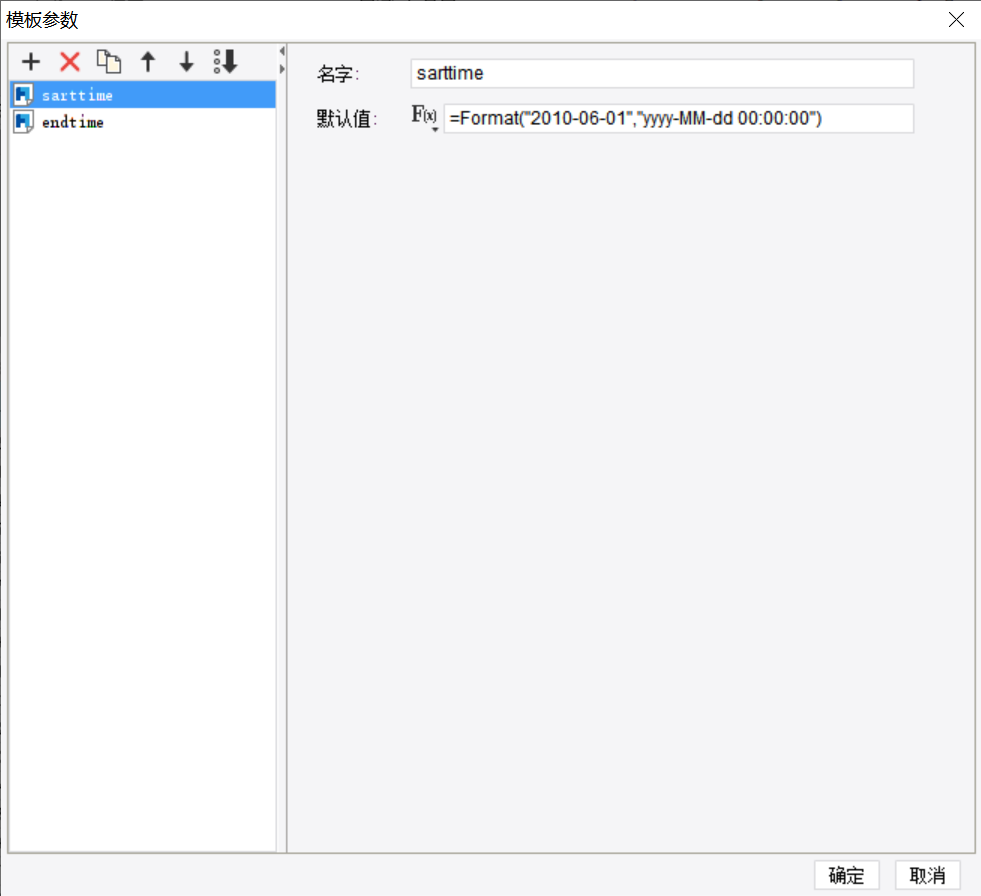
2)进入参数面板,将新建的模板参数添加到参数面板中,将 starttime 控件和 endtime 控件设置为文本控件。如下图所示:
注:将 starttime 控件和 endtime 控件设置为文本控件后,控件值自动生成。
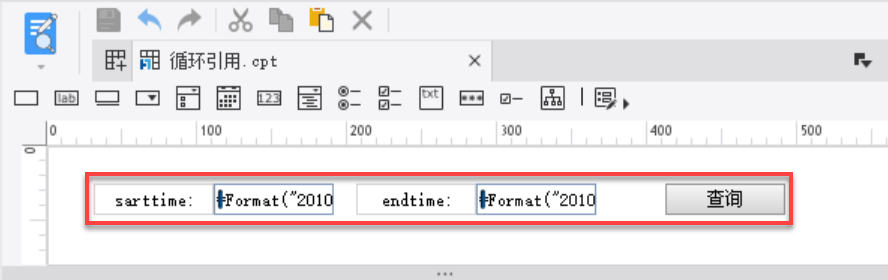
2.1.3 过滤设置
退出参数面板,鼠标左键双击 A3 单元格,点击过滤, 设置「日期大于或等于 sarttime 参数」,同时「日期小于或等于 endtime 参数」。如下图所示:
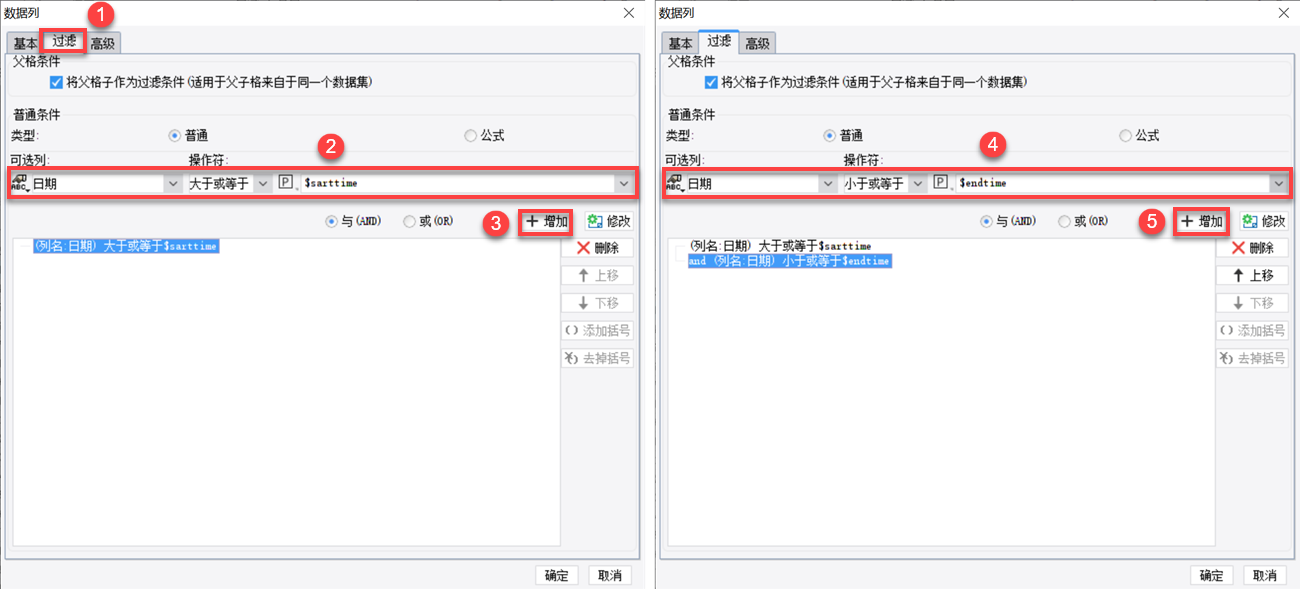
2.2 定时任务
2.2.1 添加任务
添加任务步骤请参考:添加任务
2.2.2 基本设置
任务名称为日报,默认用户组选择技术支持部门,点击确定按钮。如下图所示:
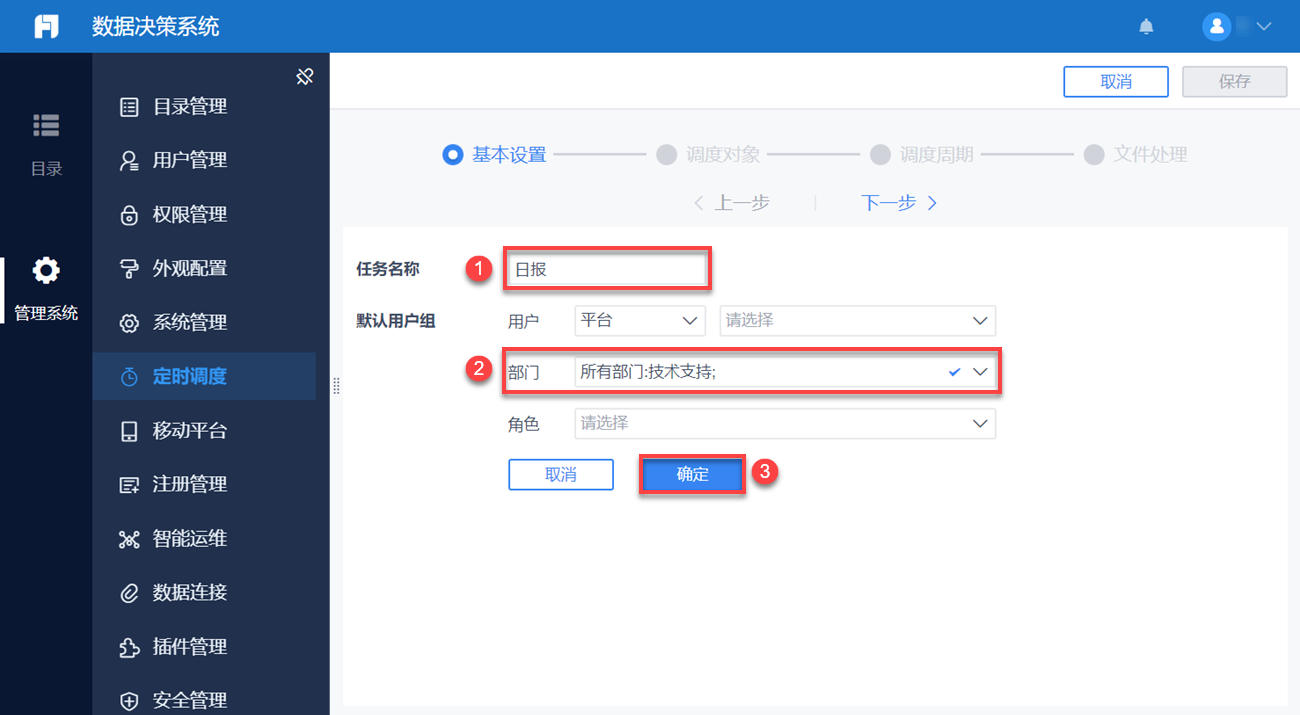
2.2.3 调度对象
点击下一步,选择本文 2.1 章节修改后的模板循环引用.cpt,在「参数设置」右侧点击设置参数默认值,自动展示模板参数。文件名称为${today()}的定时日报,在「附件存档」右侧勾选excel03、excel07、word、pdf。如下图所示:
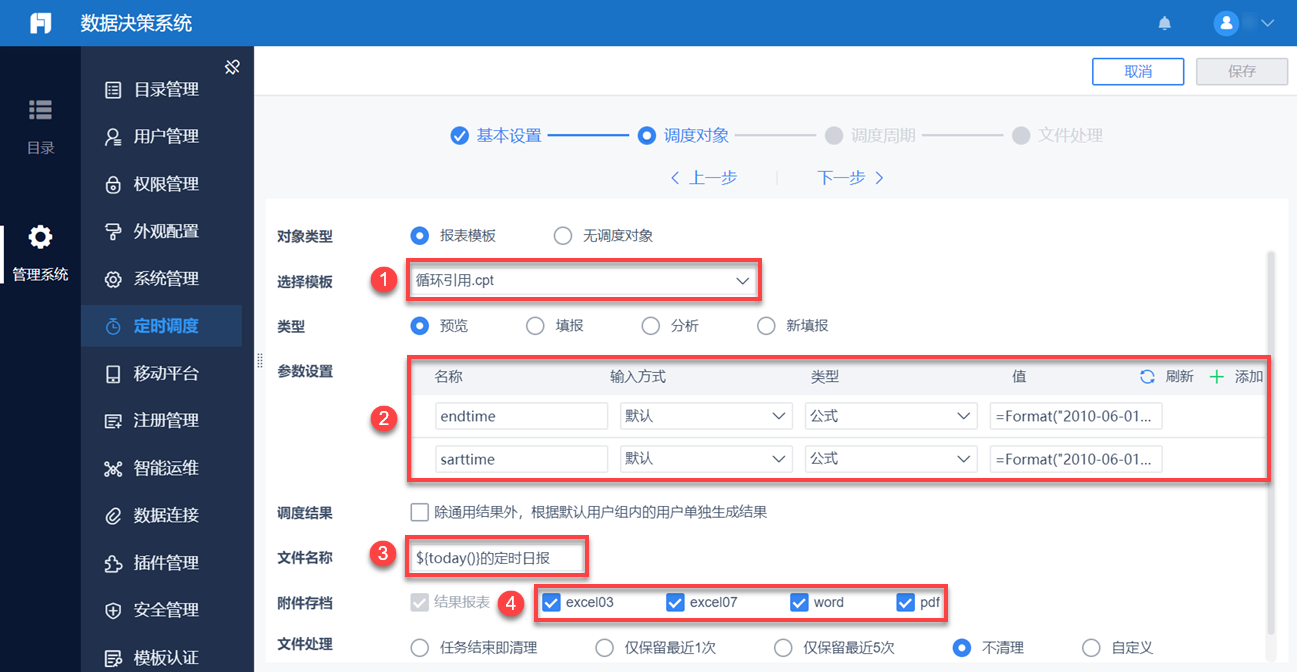
2.2.4 调度周期
点击下一步,执行频率选择明细频率设置,点击添加按钮,执行时间为18 时 0 分,执行日为每日,执行月勾选全选按钮,设置任务重启频率。如下图所示:
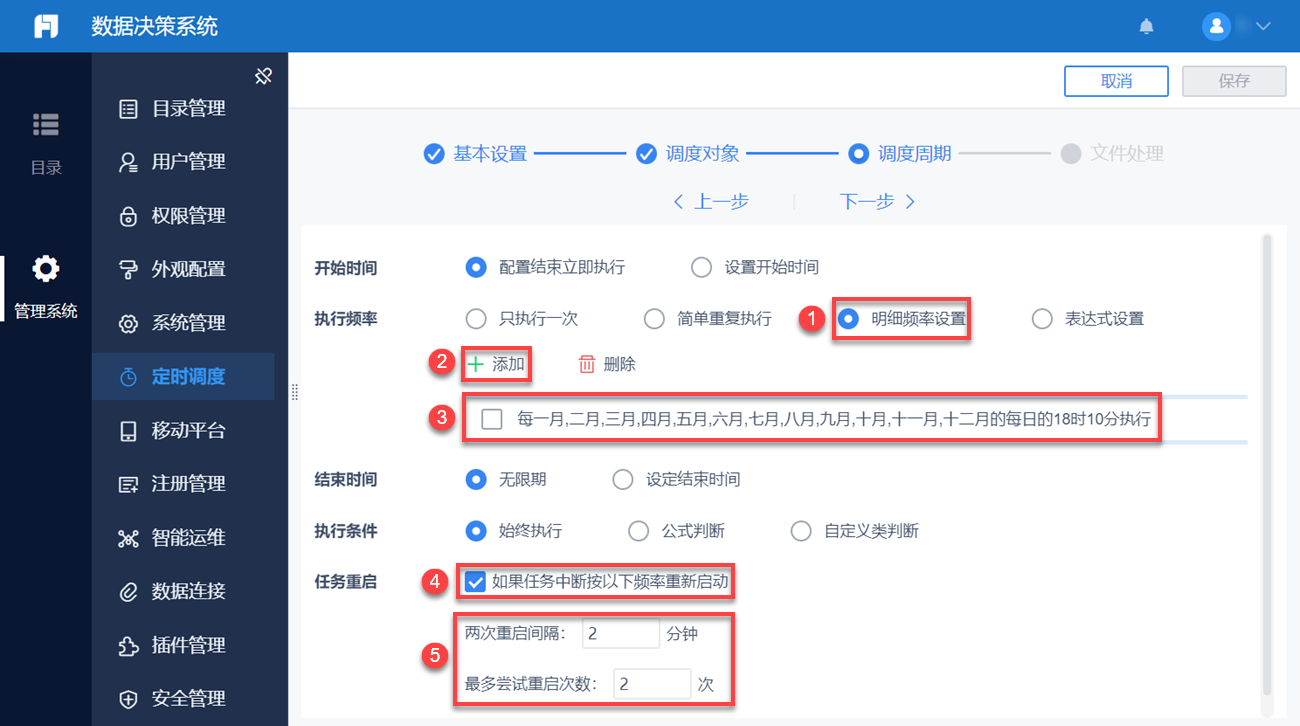
2.2.5 文件处理
点击下一步,勾选挂载平台,选中挂载平台,挂载目录为中国式复杂报表,挂载名称为定时日报,点击保存。如下图所示:
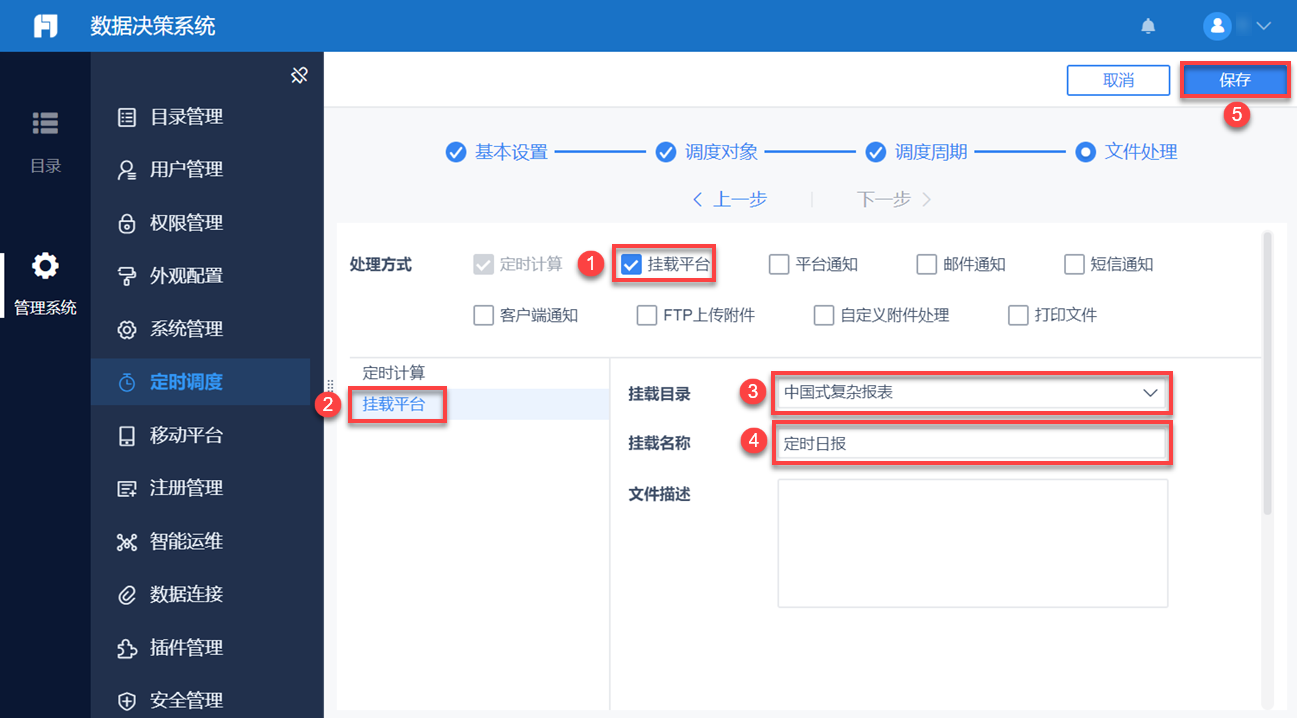
2.3 权限分配
点击管理系统>权限管理,选中技术支持部门,将「中国式复杂报表」的查看权限分配给技术支持整个部门,如下图所示:
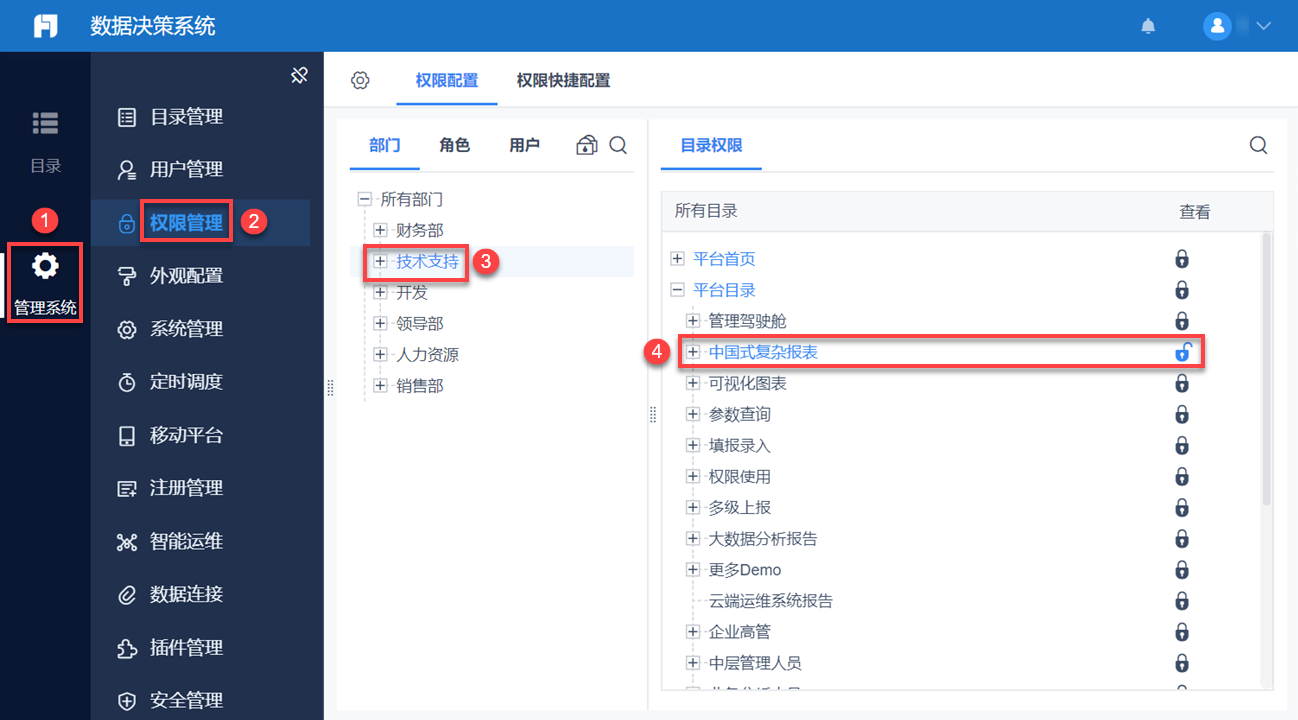
2.4 效果预览
1)Anna(技术支持部门)登录数据决策系统,定时日报结果如下图所示:
注:FineReport 内置平台用户密码为 123456 。
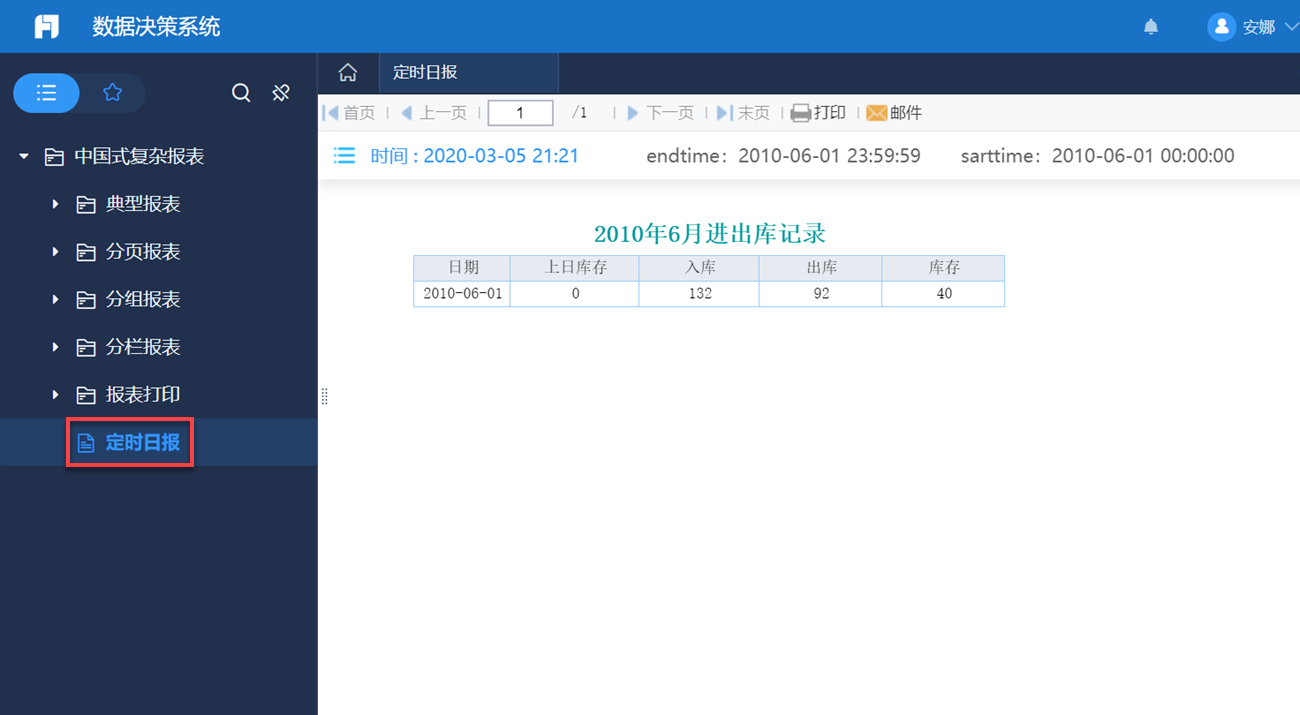
3. 模板下载编辑
已完成的模板,可参见:%FR_HOME%\webapps\webroot\WEBINF\reportlets\doc\Advanced\Cacuate_Between_Cells\日报.cpt
点击下载模板:日报.cpt

